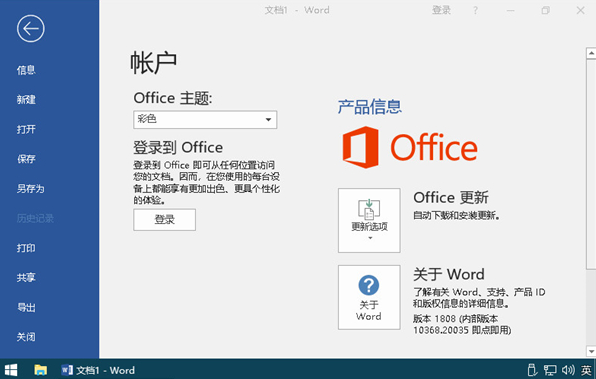极域电子教室脱离控制工具-极域Tool(反极域电子教室) v2.4.5绿色版下载
极域Tool是一款反极域软件,也可被称之为:“极域电子教室脱离控制工具箱”。有了知识兔这款工具可以帮助用户脱离极域电子教室的控制,在主控端不会发现你已经脱离控制。免费好用,是学生们的福音。如果知识兔你需要你的电脑不受控制的话,知识兔可以使用知识兔这款极域Tool工具。
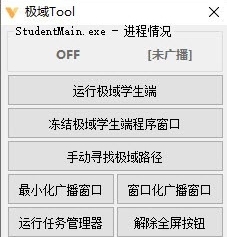
极域Tool功能
分享了多个的解除控制的选项,知识兔包括冻结学生端窗口、解除全屏,虽然不是最好用的反极域软件;
本程序使用e编写、未加壳、当然也少不了被杀软误报。
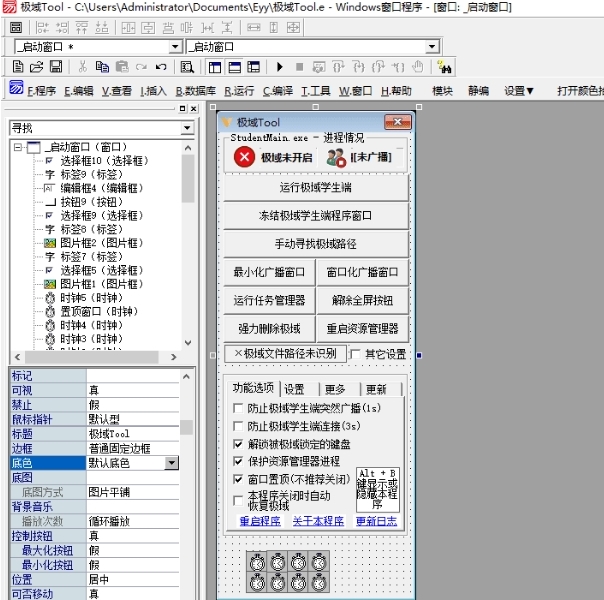
使用方法
Alt + B键可以隐藏/显示本程序窗口。
终止极域学生端进程:可以将极域进程终止(在 其它设置→设置 中可更改终止方式)。
运行极域学生端:在终止进程后,再次知识兔点击本按钮可以再次运行极域。
冻洁极域学生端程序对话框:默认设置 将极域的显示屏广播对话框挂起来(在其他设定→设定中可改冻洁方法)。
解除冻结极域学生端程序对话框:在冻洁后,再度点一下就可以消除被挂起来的极域。
手动式找寻极域途径:假如本程序没法自动检索极域文件路径,就可以点一下本按钮开展手动式找寻(检索全部C盘)。
降到最低广播对话框:本作用能够将极域的显示屏广播对话框降到最低(假如没法降到最低,能够在其他设定→设定中变更本程序鉴别的版本)。
窗口化广播对话框:本作用能够将极域的显示屏广播对话框窗口化(假如没法窗口化,能够在其他设定→设定中变更本程序鉴别的版本)。
运作资源管理器:运作在System32文件目录下的Taskmgr.exe。
消除全屏幕按钮:在打开本作用后,必须将电脑鼠标挪动到显示屏广播的“退出全屏”按钮上并知识兔点击(也就是开启全部严禁的按钮)。
强力删除极域:在鉴别极域文件路径后,点一下本按钮就可以将极域所属的文件目录强制性清除,清除后再删掉极域文件目录。
重新启动任务管理器:重新启动Explorer。
避免 极域学生端忽然广播(1s):防突击操纵(每1秒降到最低一次极域对话框)。
避免 极域学生端联接(3s):每3秒停止一次极域过程。
开启被极域锁住的电脑键盘:循环系统建立键盘钩子。
维护任务管理器过程:当系统软件任务管理器过程被完毕时,全自动修复。
窗口置顶(不强烈推荐关掉):循环系统顶置本程序对话框。
本程序关掉时全自动修复极域:启用后,当本程序关掉时极域沒有打开,将自启动早已鉴别途径的极域。
解压密码统一为:www.winwin7.com
下载仅供下载体验和测试学习,不得商用和正当使用。






![acrobat pro dc2020汉化版下载-acrobat pro dc免安装破解版 v2020.006.20034下载(附快捷键)[百度网盘资源]](https://www.xue51.com/uppic/210612/202106121523185051.jpg)